C'è un sacco di malware e ransomware inventati e creati per entrare nelle macchine degli utenti e fare una buona quantità di denaro e uno dei più spaventosi è WannaCry Virus.
Rimuovi WannaCry Virus non è così semplice come è, proprio come il suo nome dopo ti farà davvero venire voglia di piangere.
Anche se WannaCry Virus prende di mira PC Windows e stai usando Mac ti farà almeno sentire al sicuro. Tuttavia, se stai utilizzando un boot camp o una macchina virtuale per utilizzare Windows sul tuo Mac e utilizzi una vecchia versione, può comunque essere vulnerabile a questo virus.
Siamo qui per guidarti e aiutarti a definire cos'è WannaCry Virus, come funziona e quali sono le misure preventive che puoi fare per evitare che la tua Macchina venga infettata da esso.
Guida all'articoloParte 1: Cos'è WannaCry Virus e come funziona?Parte 2: come rimuovere WannaCry VirusParte 3: come prevenire il virus WannaCryParte 4: Conclusione
Parte 1: Cos'è WannaCry Virus e come funziona?
Si tratta di un worm ransomware chiamato WannaCry diffuso rapidamente attraverso vari PC organizzati nel maggio 2017. Sulla scia della contaminazione dei PC Windows, rimescola i documenti sul disco rigido delle macchine.
Affinché i clienti non accedano ai propri file, a quel punto richiede una rata di payoff in bitcoin in modo da decodificarli.
Vari componenti hanno reso particolarmente essenziale la dispersione sottostante di WannaCry: ha colpito vari sistemi significativi e prominenti, tra cui molto nel Service of National Health in Gran Bretagna.
Scoperto per la prima volta dalla National Security Agency degli Stati Uniti che era la suscettibilità di Windows che questi hacker hanno sfruttato.
È probabilmente collegato tramite Symantec con gli altri specialisti in termini di sicurezza a Lazarus Group, un'associazione di cyber crimine che potrebbe essere associata al governo della Corea del Nord.
Il ransomware WannaCry comprende diversi segmenti. Si presenta sul PC contaminato come un contagocce, un programma indipendente che separa gli altri segmenti applicativi inseriti al suo interno. Quelle parti includono:
- Un'applicazione che codifica e decodifica le informazioni
- Record contenenti chiavi di crittografia
- Un duplicato di TOR (Transcript of Records)
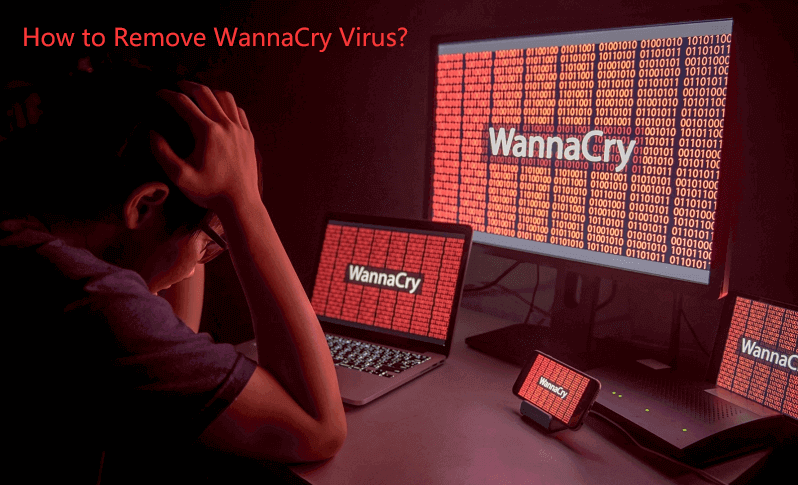
Come funziona WannaCry Virus
L'attacco all'obiettivo principale per WannaCry è davvero affascinante piuttosto che il virus stesso. La vulnerabilità degli usi impropri di WannaCry dipende dall'esecuzione da parte di Windows della convenzione SMB (Server Message Block).
La convenzione SMB consente a diversi hub su un sistema di trasmettere e l'utilizzo di Microsoft potrebbe essere ingannato da bundle straordinariamente realizzati nell'esecuzione di codice soggettivo.
Indipendentemente dal fatto che un PC sia già stato infettato, WannaCry non avvia realmente la crittografia dei file. Prima tenta di raggiungere un URL eccezionalmente ampio e balbettante prima di andare al lavoro.
Nella remota possibilità che possa raggiungere quell'area, WannaCry si spegnerà da solo. Sebbene non ci siano così tante prove su quale sia la ragione di questa utilità.
Molti ricercatori eseguiranno malware attraverso un'area "sandbox", dall'interno di qualsiasi URL o indirizzo IP sembrerà raggiungibile; da static in WannaCry si sforzano di contattare un URL senza senso che non sarebbe esistito davvero.
Segni che il tuo Mac ha WannaCry Virus
Sebbene WannaCry non sia più una cosa al giorno d'oggi e il suo obiettivo è Windows, potrebbe ancora esserci la possibilità che il tuo Mac possa ancora essere infettato come quello che abbiamo menzionato sopra se stai utilizzando una macchina virtuale per eseguire Windows sul tuo Mac.
Il segno del virus WannaCry sta sperimentando prima un rallentamento sul tuo Mac e vedendo una notifica sullo schermo che i tuoi file sono bloccati e per sbloccarli e riottenere l'accesso devi inviare denaro tramite bitcoin che va da $ 300 a $ 600.
Parte 2: come rimuovere WannaCry Virus
Poiché WannaCry Virus infetta solo principalmente il PC Windows, ecco alcuni passaggi su come rimuovere il virus da solo. Se non sei così sicuro, puoi chiedere un piccolo aiuto a un amico per seguire queste guide. Hai riparato il tuo Windows prima di farlo?
Risoluzione dei problemi 1: utilizzo della modalità provvisoria con la rete
Se utilizzi Windows XP e Windows 7
- Avvia il computer in modalità provvisoria> fai clic su Start> seleziona Arresta il sistema> seleziona Riavvia> fai clic su OK
- Durante il processo di avvio> Premi F8 sulla tastiera, più volte finché non viene visualizzato il menu delle opzioni avanzate di Windows> Seleziona la modalità provvisoria con rete sullo schermo
Per utenti di Windows 8
- Vai a Schermata iniziale> Chiave avanzata> Seleziona impostazioni> Fai clic su Opzioni di avvio avanzate
- Fare clic sul pulsante Riavvia> Selezionare il pulsante Risoluzione dei problemi> Fare clic sul pulsante Opzioni avanzate
- Nella pagina Opzioni avanzate> Seleziona Impostazioni di avvio> Seleziona Riavvia> Premi F5 sulla tastiera per andare in Modalità provvisoria con rete
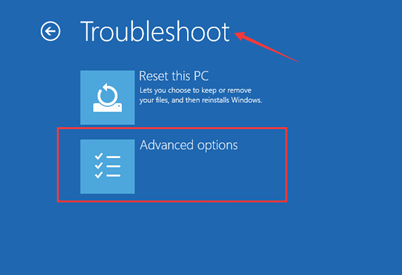
Utenti di Windows 10
- Fai clic su Logo Windows> Seleziona l'icona di alimentazione> Scegli Riavvia mentre premi contemporaneamente il tasto Maiusc sulla tastiera
- Sotto scegli un'opzione> Seleziona Risoluzione dei problemi> Seleziona Opzioni avanzate
- Nel menu> Seleziona Impostazioni di avvio> Fai clic sul pulsante Riavvia> Nella schermata successiva premi F5 sulla tastiera
- Questo avvierà il tuo sistema operativo in modalità provvisoria con rete
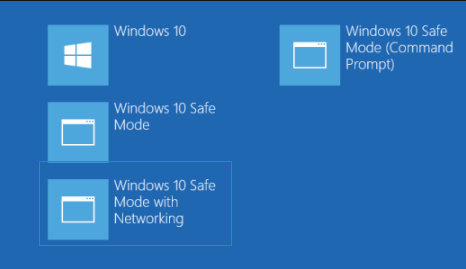
Accedi al tuo account infettato da WannaCry Virus, Installa un programma antivirus legittimo. Aggiorna il programma antivirus e avvia la scansione del PC, quindi rimuovi tutti gli elementi rilevati.
Risoluzione dei problemi 2: utilizzo di Defender
- Fare clic sul menu Start> Chiave Windows Defender nella casella di testo
- Avvia Defender e lascia che esegua la scansione del tuo PC
- Se ci sono risultati, usa Defender per sbarazzartene
Nel caso in cui tu abbia documenti che sono stati appena bloccati o cifrati, la soluzione più semplice, nella remota possibilità che tu abbia un'inizializzazione in corso, è quella di utilizzarla per salvarli in anticipo.
Nel caso in cui il backup non sia disponibile, ci sono molti strumenti pronti per il download sul Web in grado di decrittografare i file bloccati dal virus WannaCry.
Parte 3: come prevenire il virus WannaCry
Prevenire è sempre meglio che curare, ora che la tua macchina può essere infettata tramite software o app che sono in bundle con essa e sanguinare sulla tua macchina, dovrai quindi essere molto attento prima di scaricare un software o un'app, ecco alcuni suggerimenti se il il software o l'app è illegittima.
- Se hai un'app in grado di rilevare virus, riceverai una notifica
- È stato scaricato un plug-in da un sito sconosciuto
- Un software che è stato prodotto illegalmente, Ex. Un software a pagamento che è diventato gratuito
- Fonte sconosciuta di un software
- Software in cui la fonte è BitTorrent
Per lo più i criminali informatici mascherano i loro messaggi come email legittime e così via. È necessario aggiornare il software e seguire le funzioni implementate progettate dagli sviluppatori legittimi.
Cerca di non utilizzare altri strumenti di terze parti. Tutti i prodotti devono essere scaricati da siti legittimi
Nota: Avere un software antivirus e un detergente per Mac installati sul tuo Mac e prendere l'abitudine di eseguire il backup potrebbe alleviare il blocco o la crittografia dei file poiché è possibile conservare il backup.
Suggerimento bonus: usa iMyMac PowerMyMac per pulire il tuo Mac
Poiché WannaCry Virus non si muove così rapidamente e talvolta può richiedere un po 'di tempo prima che vada ai tuoi file personali, è bene prendere l'abitudine di ripulire il tuo Mac e liberare spazio sulla tua memoria per migliorare le prestazioni del tuo Mac.
iMyMac PowerMyMac ha molte funzionalità che puoi sfruttare in pochi clic come:
- Può ripulire vari tipi di Junks come System Junk, iTunes Junks e Mail Junks che non sono necessari da mantenere e solo occupando spazio sul tuo archivio
- Proteggi la tua privacy eliminando file cache, cronologia di navigazione, password salvate e cookie
- Ottimizza le prestazioni del tuo Mac eliminando file vecchi e grandi, file duplicati e immagini simili.
Come usare iMyMac Mac Depuratore
- Scarica e avvia iMyMac PowerMyMac da io miomac.com gratuito
- Cancellare Sistema spazzatura, Seleziona Posta indesiderata di sistema> Seleziona Scansione
- Consentire allo strumento di Scansione il tuo Mac> Seleziona Registri utente e registri di sistema
- Sul lato destro della pagina, mostrerà l'elenco dei file spazzatura di cui puoi sbarazzarti
- Fare clic su Seleziona tutto nella parte superiore della pagina se desideri eliminare tutto
- Seleziona Pulito Pulsante in basso a destra nella pagina
- Apparirà una casella di conferma> Seleziona Confermare

I passaggi sono probabilmente gli stessi se desideri utilizzare altre categorie come Privacy, Uninstaller, Duplicate Finder e File grandi e vecchi.
Parte 4: Conclusione
Questo ransomware può interessare solo i PC Windows. Comunque sia, i Mac che utilizzano Windows tramite Boot Camp o in una macchina remota possono vedere quelle finestre simulate.
Il virus ha abusato della suscettibilità dell'esecuzione di Windows di SMB e dei file protetti nel PC colpito dal virus, richiedendo il pagamento per decodificarli.
Microsoft ha rilasciato una correzione e, nel caso in cui si dispone di un computer Windows obsoleto e infetto. L'approccio più ideale per sbarazzarsi di WannaCry semplicemente per aggiornare e utilizzare Defender per Windows o software che combatte i virus ad es. Norton e previene virus come iMyMac PowerMyMac.



